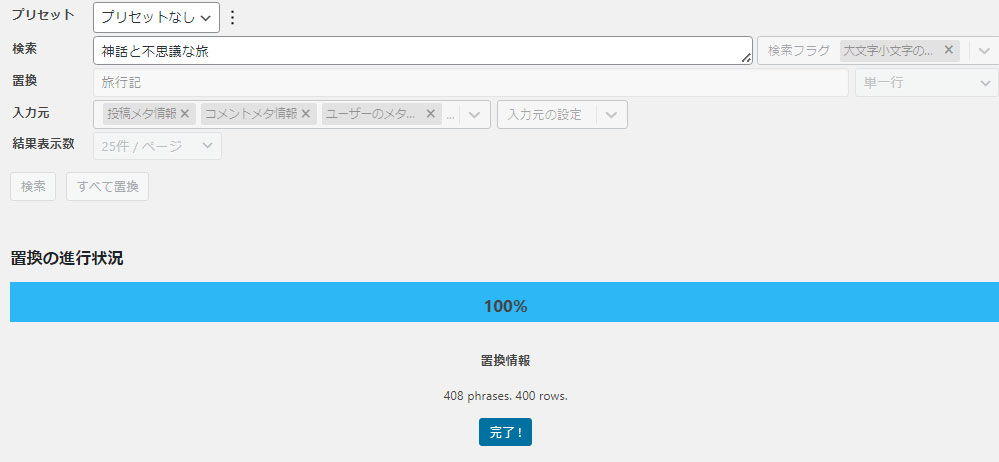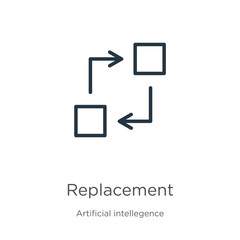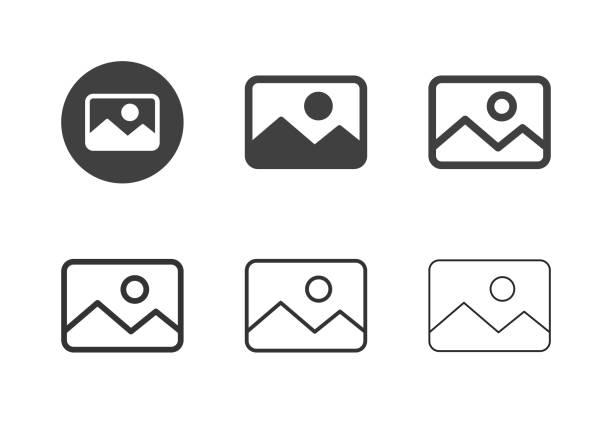はじめに
投稿してきた記事で、特定の文字を変更したいんだけどなー。
一つづつ修正していくのが大変だじょ。
そんなときは、文字を一括修正できるプラグイン「Search Regex」がおすすめ!
あっとうまに作業がおわっちゃうよ。
うれぴー。
Search Regexとは

WordPressで作成した投稿記事内、あるいはサイトに表示されている特定の文字を一括変換したい場合「Search Regex」というプラグインが役にたちます。例えば、記事に記載してある住所変更、サイト名、ホームページのURLなど変更したいときにとても便利です。サイトの引越し時やリニューアル時には必須のプラグインといってもいいくらいなので、いざというときにはぜひ活用しましょう。
Search Regexのインストール方法

WordPress管理画面を開き
左メニューの
①「プラグイン」⇒「新規追加」
②検索欄に「Search Regex」と入力
③「今すぐインストール」
を押し「有効化」します。
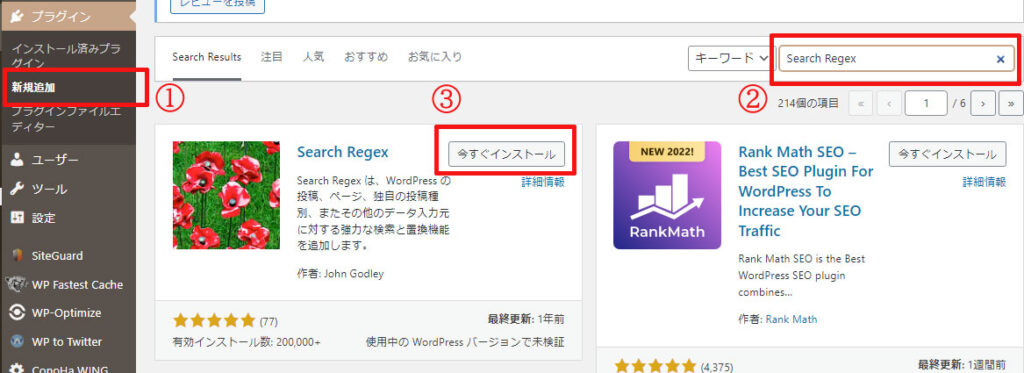
Search Regexの設定と使用方法
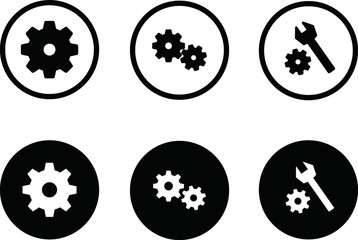
設定方法
1.左メニューの
「ツール」⇒「Search Regex」
を選択します。
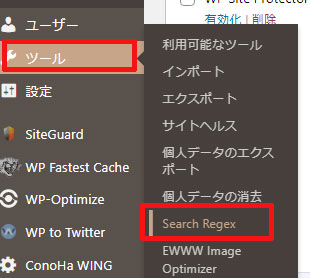
2.「検索と置換タブ」を選択。
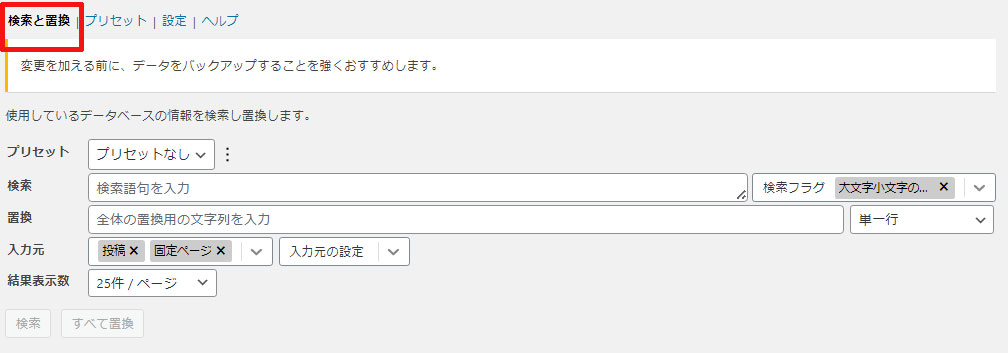
検索条件の設定
まずは、文字検索するときの条件設定から説明します。
検索と置換
「検索」:検索あるいは置換したい文字を入力します。
「置換」:置換させたい文字を入力します。
未入力の場合は、検索したとき結果だけ表示されます。
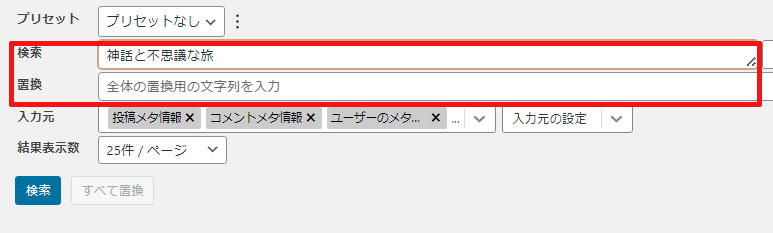
フラグ検索
正規表現に関する設定です。
正規表現:正規表現を使用する場合に選択します。
細かい条件設定ができますが、正規表現の知識も必要になります。
大文字と小文字を区別しない:大文字と小文字を区別しない場合に選択します。
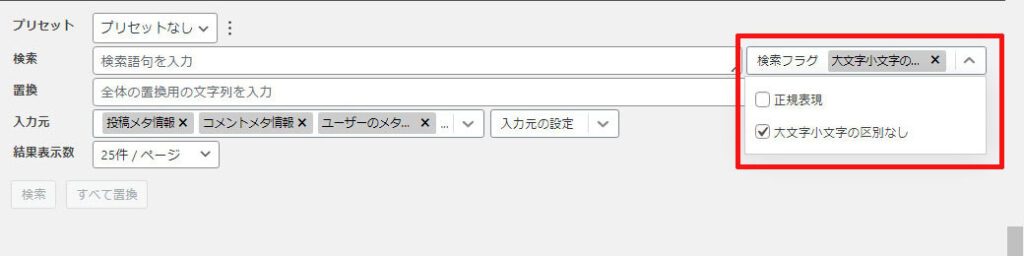
置換方法
- シングル:通常の文字列を検索する場合に選択します。通常はこちらを選択してください
- 複数:複数行に渡る文字列を検索する場合に選択します
- 削除:検索した文字列を置き換えではなく削除する場合に選択します
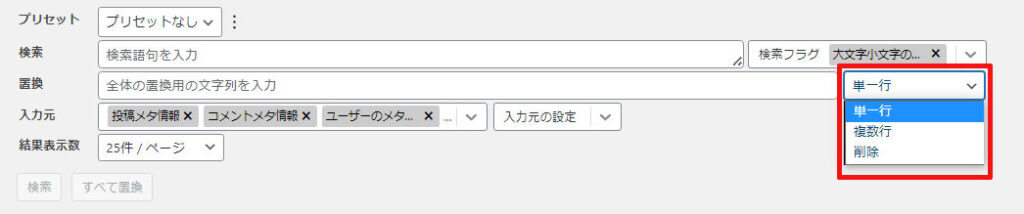
「入力元」
WordPress内の置き換えを行う範囲を選択します。
「投稿」や「固定ページ」といった投稿ページ以外にも、メニュー、コメントなどの文章の選択もできます。

入力元の設定
「GUID検索」と「下書きを除外」をオプションとして選べます。
GUIDについては、不明な場合は特に設定する必要はありません。
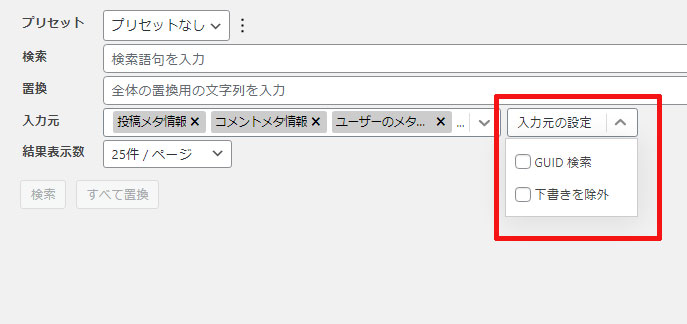
結果表示数
検索結果後の1ページたりプレビュー表示数を設定します。
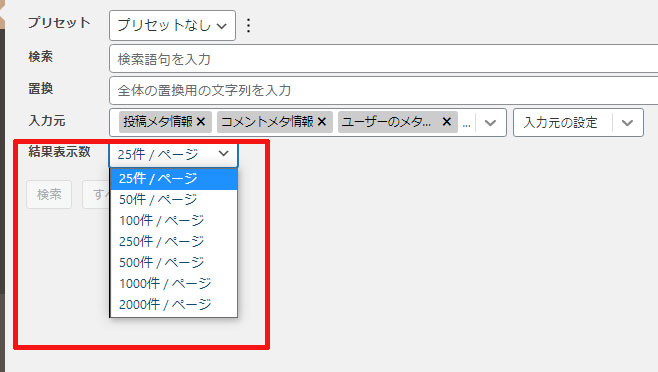
プレビュー
すべて設定が終わった後「検索」を押すとプレビューが表示されます。この時点ではまだ置換は行われていません。
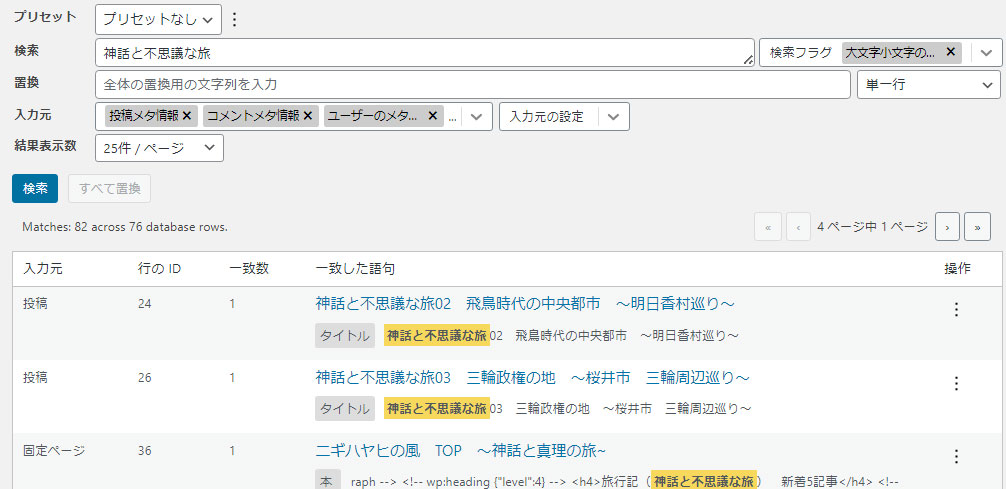
置換
全置換
「すべて置換」を押すと、ハイライト部分がすべて置換されます。
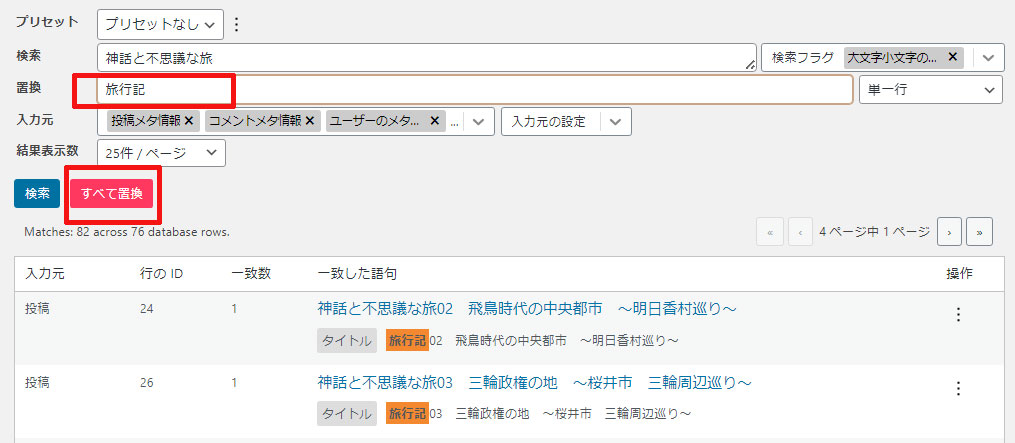
部分置換
ハイライト部分をクリックすると、個別に一つ一つ置換ができます。
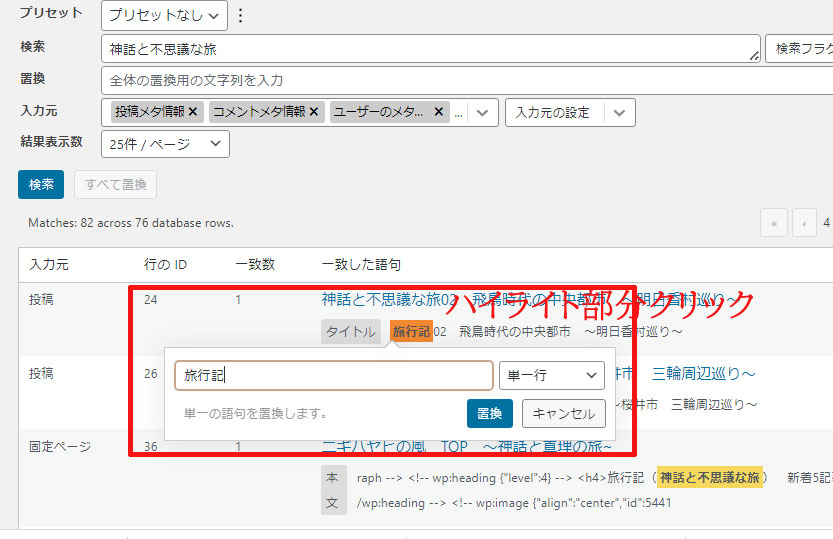
削除
置換部分を削除をする場合は、置換方法を「削除」にします。
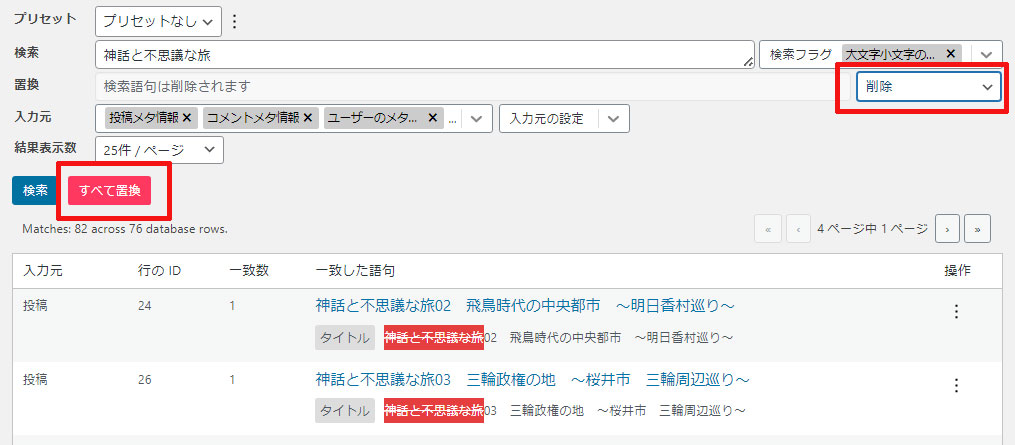
置換が行われるまでしばらく時間がかかります。
表示が100%になるまで待ちましょう。